- Lenovo g500, 505, 510
- Lenovo b590 y v580c
- Cómo iniciar sesión en Lenovo G50 BIOS: atajo de teclado
- Cómo ingresar al BIOS Lenovo g50: botón propietario
- Cómo iniciar sesión en la BIOS de Lenovo g50: Windows 10
- Cómo iniciar sesión en Lenovo g50 BIOS: línea de comandos
- Botón de novo
- Atajo de teclado
- Abrir desde Windows
- Si BIOS no se abre
- Menú de arranque
Al trabajar en una computadora o computadora portátil, tarde o temprano es necesario cambiar cualquier parámetro estándar o reinstalar Sistemas de Windows . Para ello, accede a la estructura básica - Bios. Tiene la forma de una tabla de texto, está controlada solo por el teclado y contiene las configuraciones básicas para el funcionamiento de la computadora. En modo normal comprueba el funcionamiento del sistema operativo cuando está cargado.
Al ingresar, se abre una lista de opciones que puede cambiar o simplemente ver información sobre el funcionamiento de la computadora portátil. Aquí puedes encontrar datos como numero de serie el propio dispositivo, su placa base , cambie la configuración para mostrar la imagen en la pantalla, calibración de la batería, sistema de seguridad. Y, por supuesto, reinstalar Windows. Pero con la primera experiencia en este sistema, la interfaz puede parecer confusa, y no se recomienda cambiar la configuración sin pensar, ya que puede afectar negativamente el funcionamiento de la computadora portátil.
Considerar como en Laptop Lenovo ir a biografías
Lenovo g500, 505, 510
Estos modelos son similares en sus parámetros y características, por lo que el orden de entrada en el BIOS es similar. Cómo acceder a la BIOS en una computadora portátil Lenovo g500:
- Apague la alimentación.
- Presiona el botón Novo.
- Seleccione un modo para cargar UFFI o Legacy Support - para cambiar el sistema operativo.
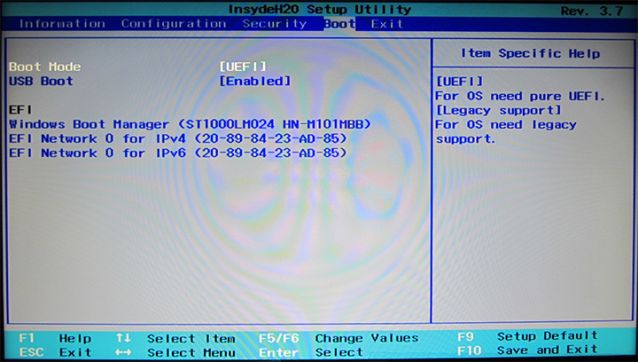
Lenovo b590 y v580c
Para los portátiles de este modelo, se definen teclas de acceso directo especiales que abren el BIOS. Aparecen en la pantalla cuando el sistema arranca. Cómo ingresar a la BIOS en una computadora portátil Lenovo de otra manera: presionando las teclas F2 o F12. En el primer caso, se abrirá el menú principal de BIOS, donde puede cambiar la configuración según sea necesario. Al mantener presionada la tecla F12, se abre inmediatamente la subsección Inicio rápido, que se requiere para reinstalar el sistema operativo; determina el orden de los dispositivos involucrados en el inicio. En el modelo b590, también es posible ingresar el BIOS con la tecla F1.
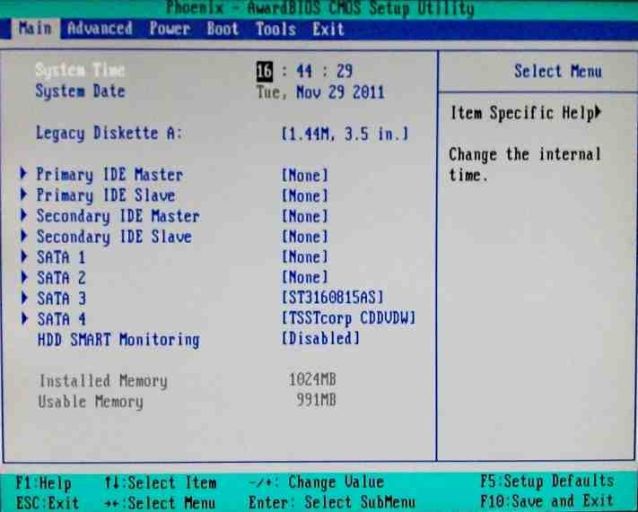
Antes de ingresar al BIOS, conecte la computadora portátil a la red eléctrica o asegúrese de que la batería esté completamente cargada. El apagado de emergencia mientras se trabaja en biografías puede provocar un funcionamiento incorrecto, hasta la falla del sistema.
No hay un solo usuario que no tenga la necesidad de iniciar sesión en el BIOS en una computadora portátil. Las preguntas más comunes sobre este tema provienen de los propietarios de dispositivos Lenovo. Hoy en día, hay varias formas de ingresar la BIOS en el modelo de dispositivo g50 de este fabricante.
Cómo iniciar sesión en Lenovo G50 BIOS: atajo de teclado
- Lanzamientos de Lenovo varias computadoras portátiles y en cada uno de los modelos la entrada a la BIOS es casi la misma. La llamada a la BIOS se realiza presionando uno o varios botones en el teclado de la computadora portátil en un momento determinado después de presionar el botón de encendido.
- En diferentes versiones del modelo del dispositivo Lenovo g50, la combinación de teclas sigue siendo la misma.
- Dependiendo de la modificación del modelo, para llamar al BIOS, debe presionar el botón FN o la combinación de teclas FN + F2 antes de iniciar el sistema operativo cuando se enciende el dispositivo.
Cómo ingresar al BIOS Lenovo g50: botón propietario
La computadora portátil Lenovo g50 y sus modificaciones están equipadas con un botón Novo de marca especial. Es responsable de ejecutar la recuperación de datos y la conservación de datos del sistema de respaldo Lenovo OneKey Recovery.
Cuando se presiona, el usuario también puede ingresar al sistema BIOS. La clave se encuentra en el dispositivo.
Secuencia de acciones:
- si algo está mal con el dispositivo, hay un mal funcionamiento en su funcionamiento, entonces primero debe apagarlo, puede hacerlo manteniendo pulsada la tecla "Power" durante no más de 15 segundos;
- encuentre el botón Novo en la caja del dispositivo y presiónelo, sin sostener más de 3 segundos;
- el portátil se iniciará, aparecerá una pequeña ventana en la pantalla, en la que se le ofrecerá elegir 1 de 3 funciones;
- Para acceder al BIOS, use los botones de flecha para seleccionar la sección "Configuración del BIOS" y presione la tecla Intro.

Cómo iniciar sesión en la BIOS de Lenovo g50: Windows 10
Esto sistema operativo Tiene sus diferencias, incluyendo la entrada a la BIOS también será diferente:
- Vaya a "Configuración" a través del menú "Inicio";
- encuentre el ítem "Actualizaciones y seguridad", haga clic en él;
- se abrirá la ventana "Restaurar";
- encuentre el botón "Reiniciar ahora", haga clic en él, se encuentra en la pestaña "Descargas especiales";
- el dispositivo comenzará a reiniciarse, aparecerá una pantalla en la que deberá seleccionar la sección "Detectar y solucionar problemas";
- Haga clic en "Configuración de software UEFI" y luego "Reiniciar";
- Después del reinicio, se abrirá la ventana del BIOS.

Cómo iniciar sesión en Lenovo g50 BIOS: línea de comandos
En este caso es necesario:
- causa linea de comando sistemas;
- ingrese el siguiente código: shutdown.exe / r / o;
- Se transferirá automáticamente a la BIOS.
Buen dia
Lenovo es uno de los fabricantes de portátiles más populares. Por cierto, debo decirles (por experiencia personal), las computadoras portátiles son bastante buenas y confiables. Y hay una característica en algunos modelos de estas computadoras portátiles: una entrada inusual en el BIOS (y a menudo es necesario ingresarla, por ejemplo, para reinstalar Windows).
En este artículo relativamente pequeño me gustaría considerar estas características de la entrada ...
Inicie sesión en la BIOS en una computadora portátil Lenovo (instrucciones paso a paso)
1) Por lo general, para ingresar al BIOS en computadoras portátiles Lenovo (en la mayoría de los modelos), es suficiente cuando lo enciende para presionar el botón F2 (o Fn + F2).
Sin embargo, es posible que algunos modelos no reaccionen ante estos clics (por ejemplo, Lenovo Z50, Lenovo G50 y toda la gama de modelos: g505, v580c, b50, b560, b590, g50, g500, g505s, g570, g570e, g580, g500 , z500, z580 no puede responder a estas teclas) ...
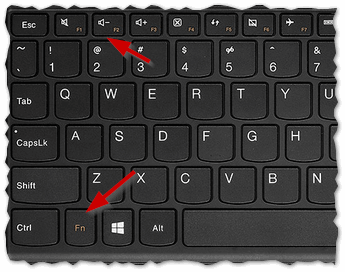
Claves para ingresar a la BIOS para diferentes fabricantes de PC y portátiles :
2) Los modelos enumerados anteriormente tienen un botón especial en el panel lateral (generalmente junto al cable de alimentación) (por ejemplo, vea el modelo Lenovo G50 en la Figura 2).
Para ingresar a la BIOS, debe: apagar la computadora portátil y luego hacer clic en este botón (la flecha generalmente está dibujada en ella, aunque admito que en algunos modelos las flechas pueden no ser ...).
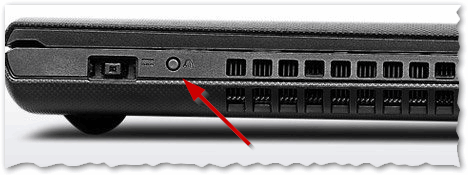
La figura 2. Lenovo G50 - Botón de inicio de sesión de BIOS
Por cierto, un punto importante. No todos los modelos de portátiles Lenovo tienen este botón de servicio en el lateral. Por ejemplo, en una computadora portátil Lenovo G480, este botón está al lado del botón de encendido de la computadora portátil (consulte la Figura 2.1).
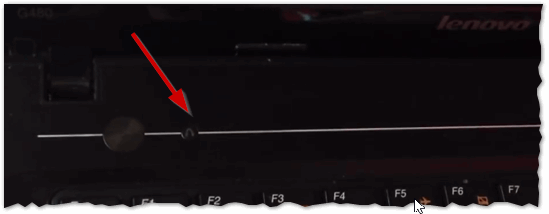
3) Si todo se hizo correctamente, la computadora portátil debería encenderse y el menú de servicio con cuatro elementos aparecerá en la pantalla (ver fig. 3):
Configuración de BIOS ( Configuración de la BIOS );
Menú de arranque ( menú de arranque );
Recuperación del sistema (sistema de recuperación de desastres).
Para ingresar al BIOS, seleccione Configuración del BIOS (Configuración y configuración del BIOS).
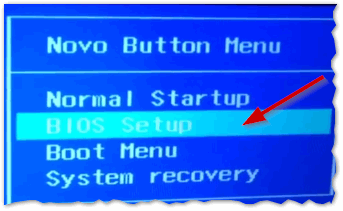
Iniciar sesión en el BIOS para los administradores del sistema es un procedimiento común. La mayoría de los usuarios no profundizan en las complejidades de configurar una computadora o computadora portátil, no intentan volver a instalar Windows por sí mismos o utilizar el arranque desde una unidad flash USB o una unidad de CD / DVD, y generalmente no saben mucho acerca del BIOS. Para ellos, la entrada a la configuración básica del sistema de E / S no es en absoluto obligatoria. Además, no tener idea de qué y dónde puede configurarse en la BIOS puede "desordenar": en el mejor de los casos, la computadora simplemente no arranca y, en el peor, puede dañar el hardware de forma permanente. Por lo general, la CPU sufre debido a su (over-) overclocking y sobrecalentamiento ... Sin embargo, si tiene conocimientos teóricos, pero tiene dificultades para ingresar a la BIOS , le recomendamos que se familiarice con las formas más populares de abrir su configuración.
El método más popular.
Ingresar a la BIOS en computadoras de escritorio (computadoras de escritorio / estacionarias), que son familiares para todos, suele ser bastante simple: el botón " Del " se usa para ellas desde tiempos antiguos. En los modelos más modernos de placas base, hay una variante con la tecla F2 . En la mayoría de los casos, cuando enciende la computadora en la primera pantalla con información sobre el equipo, aparece un mensaje como " Presione la tecla Supr para ingresar al menú de configuración ". En lugar de " Del ", se puede indicar un valor diferente, pero esto es más bien una excepción. Por cierto, la captura de pantalla tiene una sugerencia y cómo ingresar al menú de inicio. Es para seleccionar el dispositivo desde el que desea iniciar (normalmente Flash USB o una unidad de CD / DVD) e intente ingresar al BIOS .
Dependiendo de la configuración / configuración de la computadora, esta pantalla puede mostrarse desde una fracción de segundo hasta varios segundos. Para abrir la configuración del BIOS , haga clic en el botón indicado en su caso (hasta que la descarga fue más lejos). Por lo general, hacen esto: cuando enciendes la computadora a intervalos de poco menos de un segundo, presiona la tecla deseada hasta que aparezca el menú de BIOS . Sus versiones modernas pueden tener diferentes apariencia Pero ... creo que lo reconocerás. Las capturas de pantalla muestran la interfaz de usuario de la placa base "MSI Z77A-G43" y el menú para maquina virtual VMware. En el primer caso, vemos la versión moderna en modo gráfico con soporte para mouse y blackjack, y en el segundo, el menú de "texto" ascético. Tenga en cuenta que la elección del dispositivo de arranque es incluso una computadora virtual VMware.
Inicie sesión en BIOS en la computadora portátil.
No puedo decir por qué, pero los fabricantes no hacen que sea tan fácil ingresar al BIOS en una computadora portátil con modelos modernos. Sucede que cuando se enciende, ninguna de las teclas " F1 ... F12 " le permite abrir la configuración deseada. Recientemente, los propietarios de portátiles Lenovo de varios modelos han recurrido a mí más a menudo. Para varias modificaciones de las computadoras portátiles Lenovo G500, fue posible ingresar al BIOS presionando la combinación de teclas " Fn + F2 " después de encender (" Fn + F12 " - menú de arranque). Al final resultó que, esta es una forma bastante simple. Para Lenovo B590, todo resultó ser un poco diferente ...
Cuando mi computadora portátil Lenovo B590 estaba en mis manos, ni la combinación de teclas " F1 ... F12 " ni " Fn " + " F1 ... F12 " me ayudaron a ingresar al BIOS . Todo resultó ser bastante simple: junto al botón de encendido hay otra tecla adicional . Eso es todo y usted quiere presionar cuando la computadora portátil está apagada. Cuando active este botón, obtendrá el menú de servicio , que le permitirá no solo acceder a la configuración que se describe en el artículo, sino también realizar otras operaciones de servicio .
El fabricante de portátiles Lenovo G590 ha agregado prudentemente varias localizaciones de idioma para este " modo de ingeniería ". Entre otros hay idiomas inglés y ruso. Para ingresar al BIOS, necesitará 6 (¡seis!) Clics del mouse: seleccione ruso, especifique la distribución del teclado ruso, ingrese al menú "Diagnóstico", abra " Opciones avanzadas ", Seleccione" Configuración de firmware UEFI ", haga clic en" Reiniciar ". Así es como el proceso evolucionó de un solo botón " Del " a una cadena con el elemento "Diagnóstico" más ilógico (para mí). Después de que la computadora portátil Lenovo G590 se haya vuelto a cargar, verá su menú de BIOS .
El sitio ya tiene varios artículos que mencionan o implican un cambio en el dispositivo de arranque. Por ejemplo, un artículo sobre eso o. Ambos artículos describen las operaciones que se realizan después de arrancar desde una unidad flash. Muchas personas desean acceder a la configuración del BIOS para instalar el arranque desde una unidad flash, aunque esto no es del todo necesario debido a la presencia de un menú de arranque separado para seleccionar el dispositivo de arranque .
En este artículo, aprenderá varias formas de abrir la configuración del BIOS en las computadoras portátiles Lenovo, la solución posibles problemas y la forma de entrar en el menú de arranque.
Botón de novo
En las computadoras portátiles de Lenovo, junto al botón de encendido hay un botón con un ícono de flecha curva. Se llama Novo Button, OneKey Recovery o OneKey Rescue System. Apague la computadora portátil y, en lugar del botón de encendido, enciéndala con este botón.
El menú del botón Novo aparece en la pantalla. Allí puede usar las flechas para seleccionar el BIOS de arranque o el menú de arranque.
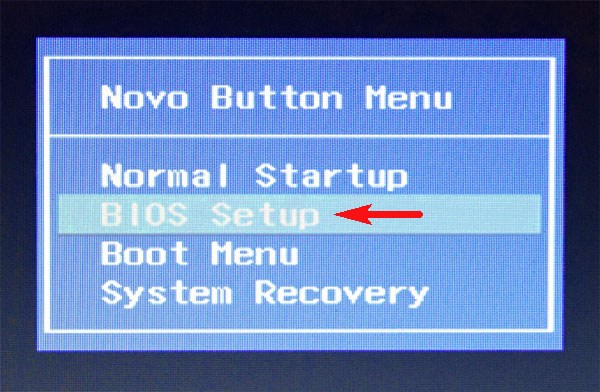
Seleccione "Configuración de BIOS", presione Enter y entre en BIOS.
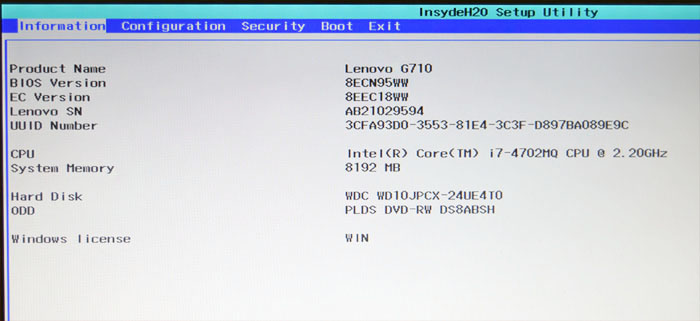
Atajo de teclado
La segunda forma: durante el encendido, presione la combinación de teclas para iniciar el BIOS. En las computadoras portátiles de Lenovo, estos son más a menudo los botones Fn + F2 o Fn + F1. Durante la carga, usualmente se escriben combinaciones de botones.
A veces ayuda cuando enciende la combinación de los botones Esc + F1 + Eliminar, se abre el Menú de interrupción de inicio, presione F1 para ingresar al BIOS.
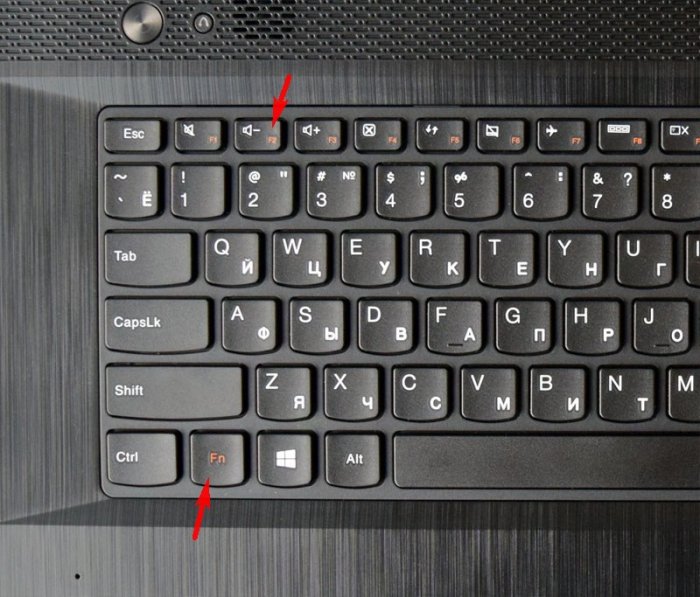
Otra forma se muestra en el video: debe tener tiempo al cargar para presionar Intro:
A menudo la gente se equivoca en esta etapa. Haga clic en el apagado, la computadora parece estar apagada. Luego lo encienden, presionan los botones y nada funciona, el sistema operativo se inicia. De hecho, la computadora portátil entra en modo de hibernación, como en Windows 8.1, la configuración predeterminada es lanzamiento rápido . Para evitar este problema, simplemente abra la BIOS cuando la computadora se reinicie.
A veces, las tarjetas de video integradas no muestran el menú al inicio, las puntas de los botones no están visibles. En este caso, intente conectar un monitor / TV por separado a través de una salida HDMI o VGA, o utilice otro método.
Abrir desde Windows
BIOS se puede abrir a través de Windows. Es útil cuando el teclado no funciona. Funciona en Windows 8, 8.1, 10.
Abrir Inicio - Configuración.
Seleccione "Actualización y seguridad".
En la pestaña "Recuperación" en la sección de opciones de descarga especial hay un botón "Reiniciar ahora". Haga clic en él, el sistema se reiniciará y mostrará las opciones de inicio de Windows.
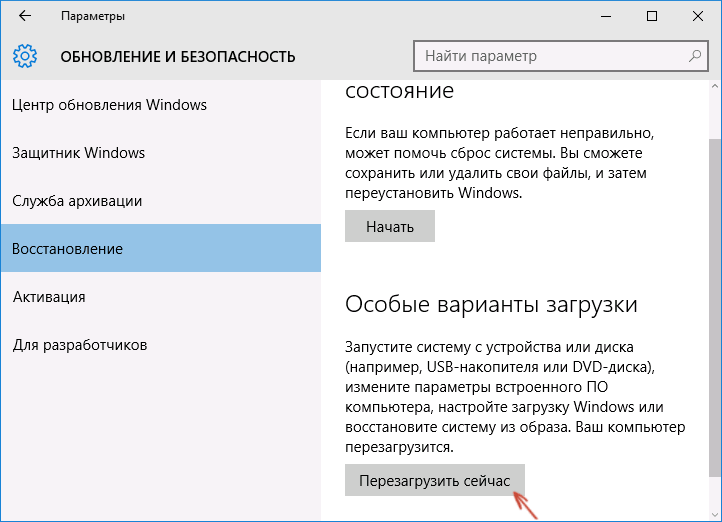
Seleccione “Solución de problemas” (Diagnóstico) - “Configuración avanzada” - “Configuración de firmware UEFI”.
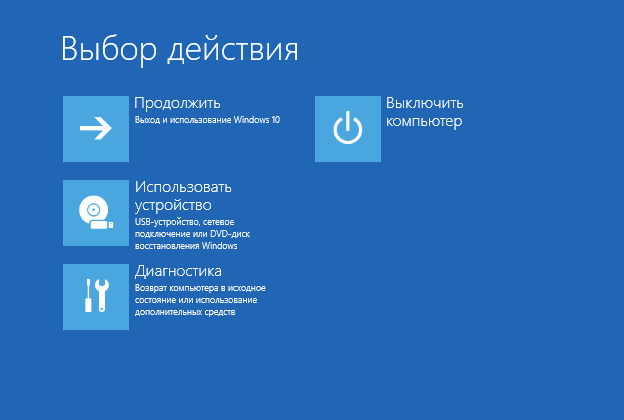
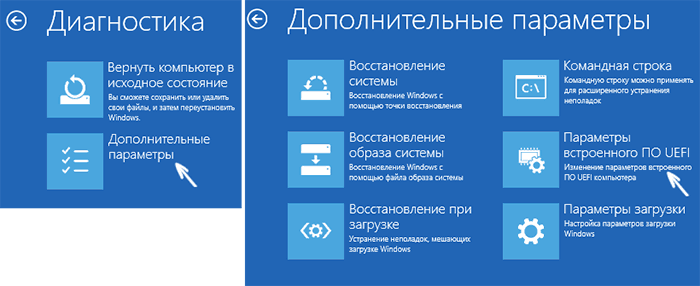
Si no puede iniciar sesión en Windows, pero se abre la pantalla de inicio de sesión, también puede abrir el BIOS. Presione el botón de encendido, mantenga presionada la tecla Mayús y haga clic en "Reiniciar". Las opciones especiales de arranque del sistema se abrirán, los pasos adicionales se describen arriba.
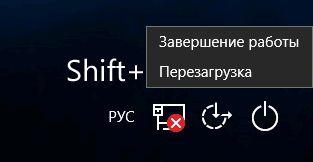
Si BIOS no se abre
En las computadoras portátiles de Lenovo hay un problema: si borra la anterior Versión de Windows y poner otro sistema en un disco duro limpio, el BIOS deja de abrirse por cualquier medio.
Resolviendo el problema:
Desconecte la computadora portátil y retire la batería. Desenrosque la tapa de la computadora portátil de la parte posterior y extraiga la batería redonda durante aproximadamente 15 minutos. Esto restablecerá la configuración del BIOS. Devuelve todo y enciende el portátil.

Aparecerán un par de errores y la computadora entrará en la BIOS. En la pestaña Inicio, cambie el elemento "Inicio UEFI / Legacy" a "Ambos". En el punto de configuración vecino, "UEFI / Legacy Boot Priority" debe ser "Legacy".
Ahora lo guardamos todo: en la pestaña "Primer reinicio", haga clic en "Salir guardando los cambios".
Menú de arranque
Si quieres abrir BIOS para cambiar disco de arranque (para instalar el sistema operativo), para esto no es necesario ingresar al BIOS. Puede abrir el menú de arranque. En las computadoras portátiles de Lenovo, esto se hace con una combinación de Fn + F12 (cuando se reinicia la computadora).
